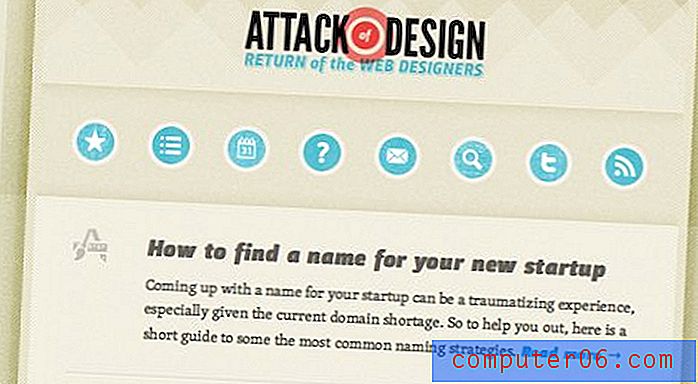Microsoft Edge에서 기본 검색 엔진을 변경하는 방법
대부분의 웹 브라우저는 더 이상 검색 엔진의 웹 사이트로 이동하여 인터넷을 검색하도록 강요하지 않습니다. 원하는 경우 여전히 해당 사이트로 이동할 수 있지만 일반적으로 브라우저 창 상단의 주소 표시 줄에 해당 키워드를 입력하면 인터넷의 키워드 검색을 수행 할 수 있습니다.
Microsoft Edge는 이러한 기능을 허용하는 웹 브라우저 중 하나이지만 이러한 방식으로 수행하는 검색은 Bing 검색 엔진에서 수행됩니다. 어떤 사람들은 Microsoft 검색 엔진을 선호하는 반면 다른 사람들은 Google과 같은 다른 것을 선호 할 수 있습니다. 아래의 자습서에서는 Edge의 기본 검색 엔진을 Bing에서 다른 것으로 바꾸는 방법을 보여줍니다.
Edge에서 Google을 기본 검색 엔진으로 사용하는 방법
이 문서의 단계는 Windows 10 컴퓨터의 Microsoft Edge에서 수행되었습니다. 이 가이드의 단계는 Edge의 기본 검색 엔진을 Bing에서 Google로 전환하는 데 중점을 두지 만 대신 다른 검색 엔진 옵션 중 하나를 선택하도록 선택할 수도 있습니다. 기본 검색 엔진으로 만들려면 어느 시점에서 Edge의 검색 엔진을 방문해야합니다.
1 단계 : Microsoft Edge를 엽니 다.
2 단계 : 창의 오른쪽 상단에있는 설정 및 기타 버튼 (점 3 개가있는 버튼)을 클릭합니다.

3 단계 : 메뉴 하단에서 설정 옵션을 선택합니다.
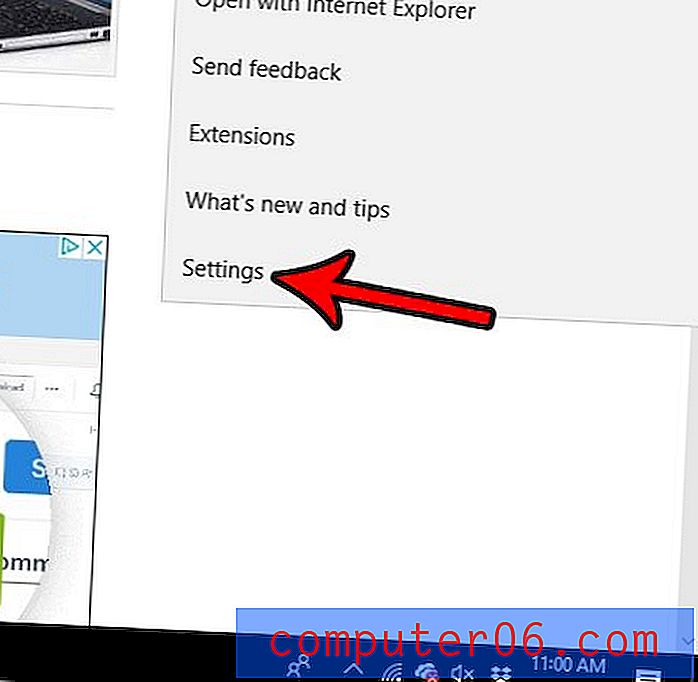
4 단계 : 아래로 스크롤하여 고급 설정보기 버튼을 클릭하십시오.
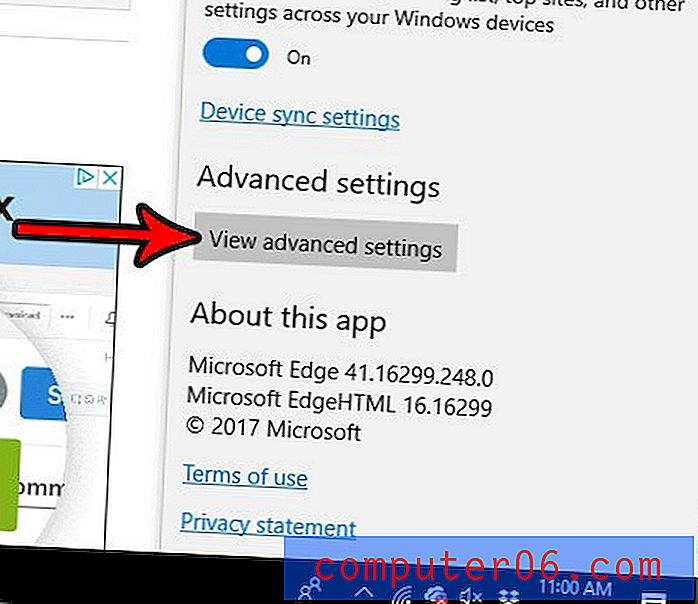
5 단계 : 아래로 스크롤 하여 주소 표시 줄의 검색에서 검색 엔진 변경 버튼을 선택합니다.
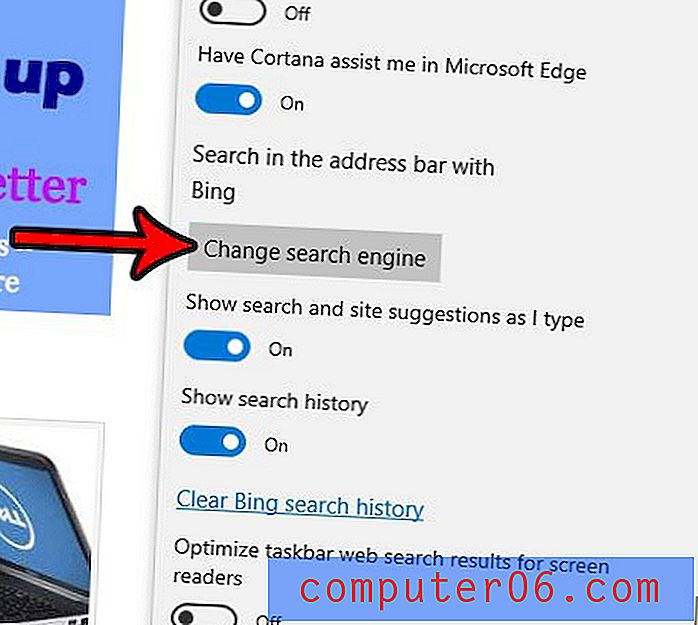
6 단계 : 사용하려는 검색 엔진을 선택한 다음 기본값으로 설정 버튼을 클릭합니다. 앞에서 언급했듯이 검색 엔진은 과거에 방문한 경우에만 여기에 나타납니다. Edge에서 기본값으로 사용하려는 검색 엔진이 표시되지 않으면 먼저 해당 검색 엔진을 찾은 다음 돌아와서 다음 단계를 수행하십시오.
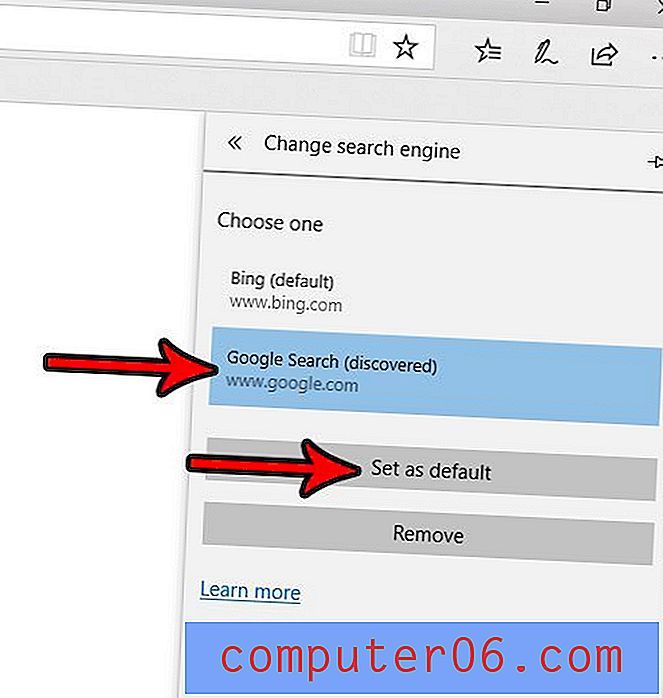
양식 작성과 같은 작업을 완료하려고하는데 Edge가 양식을 열지 못하도록 차단할 수 없습니까? Edge의 팝업 차단기에 의해 차단 된 항목에 액세스해야하는 경우 Edge에서 팝업 차단을 중지하는 방법을 알아보십시오.